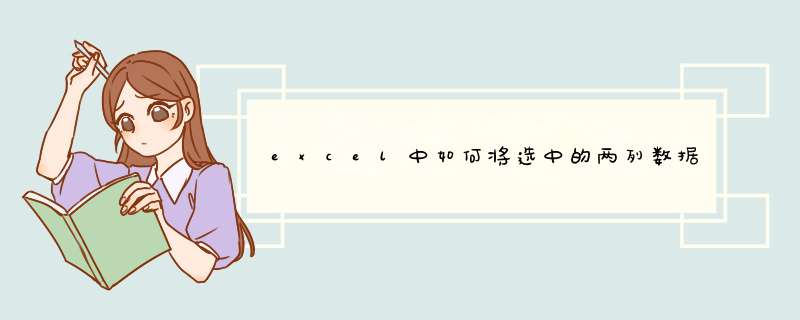
实现的方法和 *** 作步骤如下:
1、首先,数据如下,将B列中的数据用作横坐标,并将C列中的数据用作纵坐标,如下图所示。
2、其次,选择任何一列,这里是A列的数据,插入任何图表,下面以柱状图为例,如下图所示。
3、接着,完成上述步骤后,右键单击所生成图表的柱状图区域,然后选择“选择数据”选项,如下图所示。
4、然后,完成上述步骤后,单击“水平(分类)轴标签”下的“编辑”按钮以选择横坐标数据,如下图所示。
5、随后,完成上述步骤后,选择数据区域,然后单击确定,如下图所示。
6、接着,完成上述步骤后,单击“图例项”下的“编辑”按钮以设置纵坐标,如下图所示。
7、然后,完成上述步骤后,选择数据区域,然后单击“确定”,如下图所示。
8、最后,完成上述步骤后,就将水平和垂直坐标设置为Excel中的数据,实现了将两列数据做柱状图,一列为X轴,一列为Y轴的功能,如下图所示。
打开excel表格,选中表格中数据—插入;下一步点击全部图表;然后点击xy散点图;下一步选择一个样式;然后点击插入;插入成功之后点击旁边图表元素;下一步勾选坐标轴和坐标题;接下来对坐标题进行编辑,设置为x轴和y轴方法:
1有表如下图,做出以年份为X轴,收入支出为左边和右边的Y轴,做出关于年份和收入的折线图,步骤如下图,结果如下图:
2然后,右击收入的Y轴坐标,点击“选择数据”,
3在d出的对话框中点击“添加”
4再在d出的对话框中点击“支出“,选择支出那一列数据
5得出的图如下,然后在支出的图例上(注意只能是支出的图例不能选中支出和收入的图例)右击选择”设置数据系列格式“
6在d出的对话框中选择”次坐标轴“
7点击关闭 即可 步骤中很多确定和按enter的步骤即可。
欢迎分享,转载请注明来源:内存溢出

 微信扫一扫
微信扫一扫
 支付宝扫一扫
支付宝扫一扫
评论列表(0条)